O Compartilhamento de pasta é uma ótima maneira de fornecer a outras pessoas acesso a arquivos importantes sem ter que enviá-los constantemente por e-mail ou compartilhar um Dropbox ou outro serviço em nuvem.
Aqui está como compartilhar e cancelar o compartilhamento de conteúdo em uma rede!
Compartilhamento:
Para compartilhar uma pasta em sua rede, você precisa ir até a pasta em questão. Abra o seu Explorador de Arquivos e navegue até onde ele está. Clique com o botão direito na pasta em questão e selecione a opção Dar acesso a.
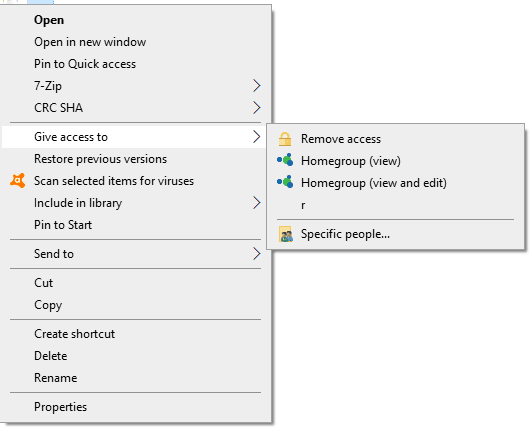
Você verá várias opções diferentes aqui - elas dependerão do tipo de rede à qual você está conectado, dos outros usuários nela e com quem você já pode estar compartilhando. Selecione com quem deseja compartilhar ou use a opção Pessoas Específicas para identificar os indivíduos aos quais deseja conceder acesso.
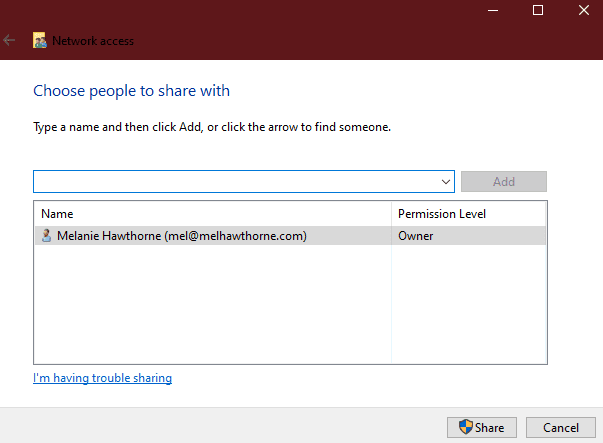
Tudo o que você precisa fazer é clicar nos grupos com os quais deseja compartilhar ou digitar os nomes dos membros na barra de pesquisa e pressionar Adicionar na seção Pessoas Específicas.
Dica: você pode usar o menu suspenso ao lado das permissões adicionadas para alterar se eles podem apenas ver a pasta ou também editar coisas dentro!

Descompartilhando:
Depois de compartilhar uma pasta em sua rede Windows, outras pessoas podem acessá-la. Agora, se por algum motivo você quiser parar de compartilhar uma pasta que disponibilizou para outras pessoas, veja como fazer isso!
A melhor maneira de fazer isso é por meio do Gerenciamento do computador. Para acessar esta função, pressione a tecla Windows no teclado e digite ‘Gerenciamento do Computador’. Pressione Enter e aguarde alguns segundos enquanto o computador o carrega.

Depois que a nova janela for carregada, navegue até a pasta Compartilhamentos no menu do lado esquerdo. Depois de fazer isso, você verá uma lista das coisas que está compartilhando com outras pessoas.

Para interromper o compartilhamento, clique com o botão direito do mouse e clique na opção Parar de compartilhar. Você será solicitado a confirmar se realmente deseja parar de compartilhar essa pasta específica - clique em Sim.
Com isso, outras pessoas em sua rede não poderão mais acessar a pasta.
Dica: Nem todas as pastas nesta lista mostrarão a opção Interromper compartilhamento se você clicar nelas. Aqueles que precisam ficar ‘visíveis’ para que o computador funcione não terão essa opção. Não se preocupe - eles não são necessariamente visíveis para qualquer pessoa em sua rede porque fazem compras na lista de compartilhamentos!